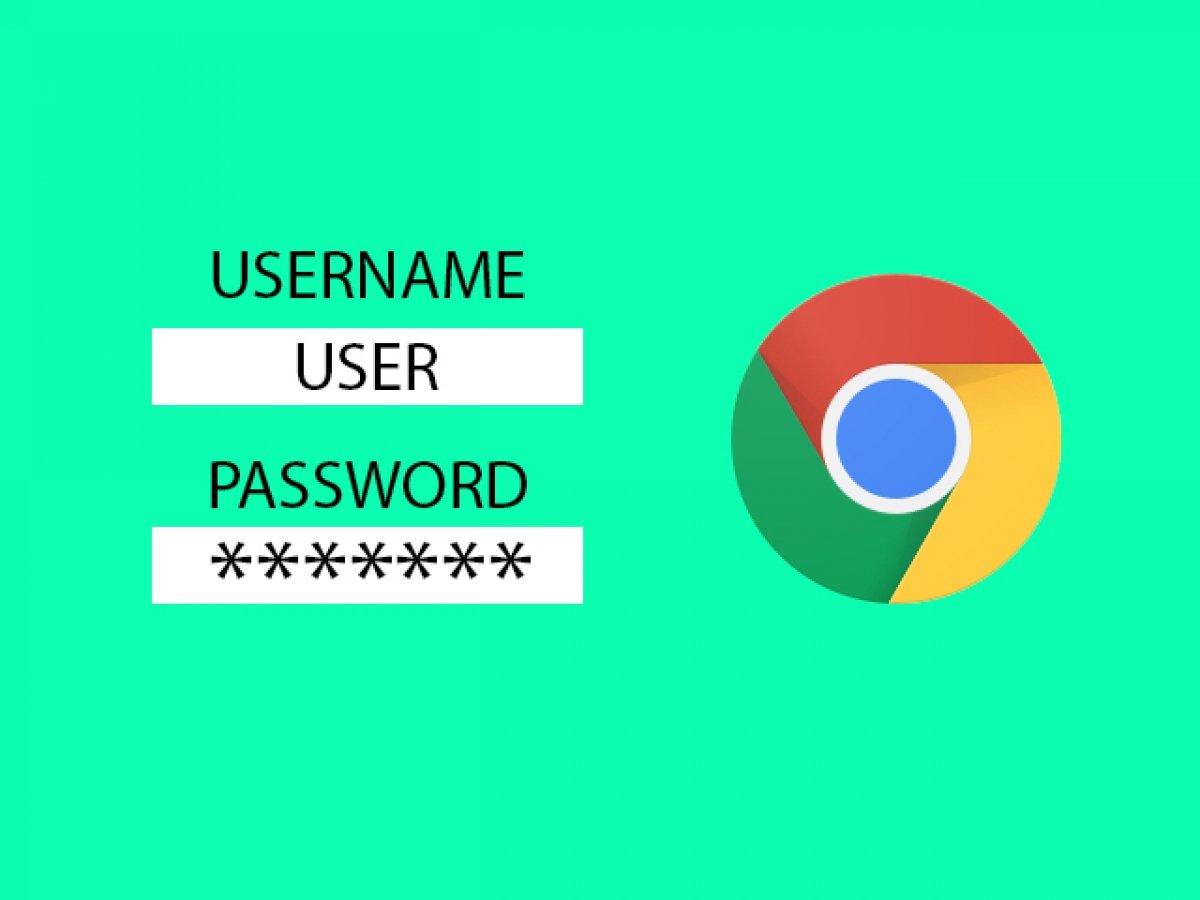O login automático é um recurso muito útil do Google Chrome e da maioria dos navegadores da web. E ajuda você a não precisar se lembrar de senhas e nomes de usuário ao entrar em páginas da web que costuma frequentar e onde criou uma conta. Dessa forma, o Chrome cuida do login para você. O que é uma vantagem ou uma desvantagem.
É uma vantagem porque economiza tempo e esforço. Você abre o site, o Google Chrome faz login automaticamente e pronto. Mas é um inconveniente se você preferir entrar em um site sem o seu usuário habitual por qualquer motivo. Às vezes, fazendo isso em uma loja online, em um mecanismo de busca ou em uma rede social, é prático entrar sem fazer login para evitar que o conteúdo exibido seja diferente do que os outros veem.
Felizmente, embora o Google Chrome para Android sugira que você ative esse recurso assim que abrir o navegador pela primeira vez, você pode desativar o login automático para não ter esse problema e fazer login quando quiser. Primeiro, vamos ver como desabilitar o login automático do próprio navegador. E então veremos como evitar que o Chrome faça login sozinho em todos os sites que você visita.
Como parar de fazer login automaticamente no Chrome
Entre os diversos recursos que o Chrome oferece está a sincronização de seus dados, histórico, senhas e outros elementos que o navegador salva no seu Android. Dessa forma, você pode acessar esses mesmos elementos de outro dispositivo onde usa o Chrome. Seja outro dispositivo Android, um PC ou um Mac. Para tornar isso possível, o navegador Google solicita que você faça login com sua conta Google. O mesmo que você usa no Gmail, YouTube ou no seu telefone Android sem precisar ir mais longe.
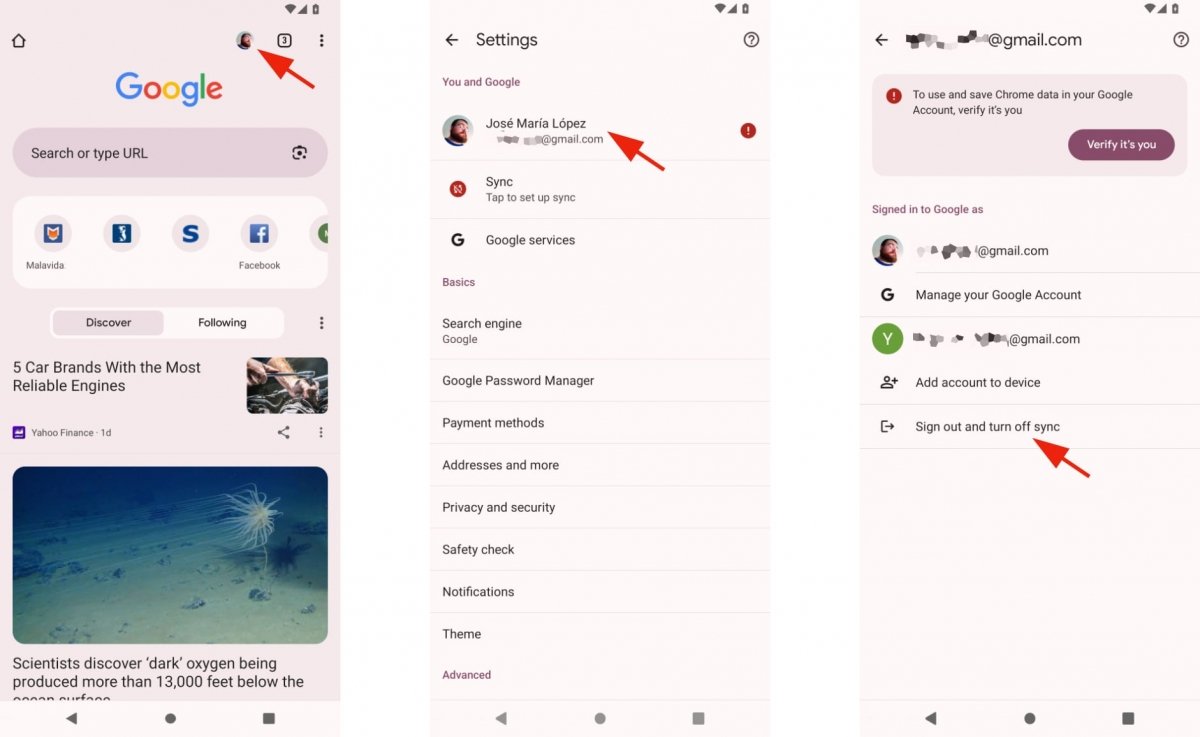 Desativar a sincronização do Chrome
Desativar a sincronização do Chrome
Portanto, para desabilitar a sincronização e, aliás, o login automático do próprio navegador Chrome, você terá que fazer o seguinte:
- Abra o Google Chrome.
- Clique no ícone ou na foto do perfil do seu usuário do Google.
- Dependendo da versão que você possui, você terá que realizar mais ou menos etapas.
- Em Configurações, selecione a conta que você ativou com seu nome.
- Você o verá sob o sinal Você e o Google.
- Uma vez dentro, você verá a opção Sair e desligar a sincronização.
- Ele perguntará se você tem certeza de sua ação.
- Confirme sua decisão clicando em Continuar ou similar.
Como desativar o login automático do Chrome em um site específico
Agora vamos ver como desativar o login automático do Chrome nas páginas da web que você visita. Dessa forma, ao entrar em uma página pela enésima vez, será como na primeira vez. Ou, pelo menos, sem as personalizações e alterações que se aplicam à sua conta de usuário. Algo muito prático em páginas com recomendações como redes sociais ou lojas online.
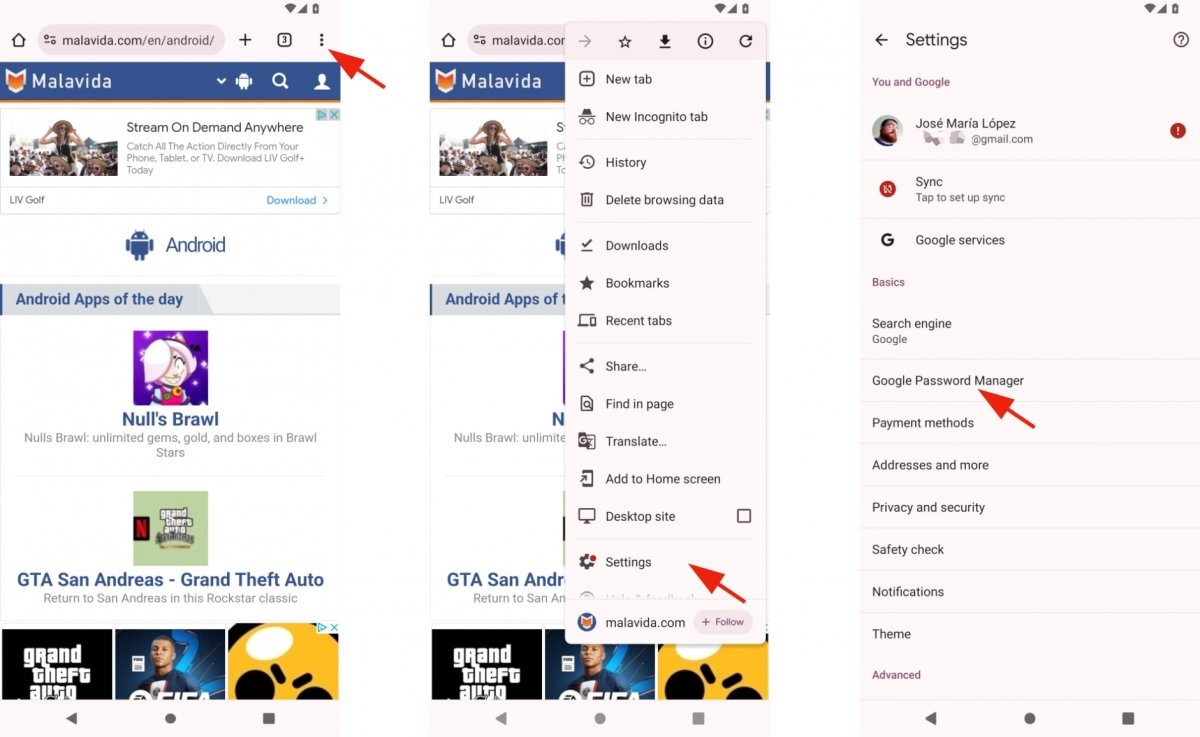 Abrir o Gerenciador de senhas do Google
Abrir o Gerenciador de senhas do Google
- Abra o Google Chrome.
- Clique no menu Mais, representado por três pontos verticais.
- Toque em Configurações.
- Agora selecione Gerenciador de senhas do Google.
- Versões mais antigas do Chrome simplesmente mostram Senhas.
- Dentro de Senhas, você terá que clicar em Configurações, se essa opção estiver disponível.
- Agora você verá várias opções e uma lista de senhas.
- Basta olhar para Entrar automaticamente.
- Se o botão da direita estiver ativado, ou seja, na cor azul, pressione-o.
- Assim que esta opção for desativada, o botão aparecerá cinza ou semelhante.
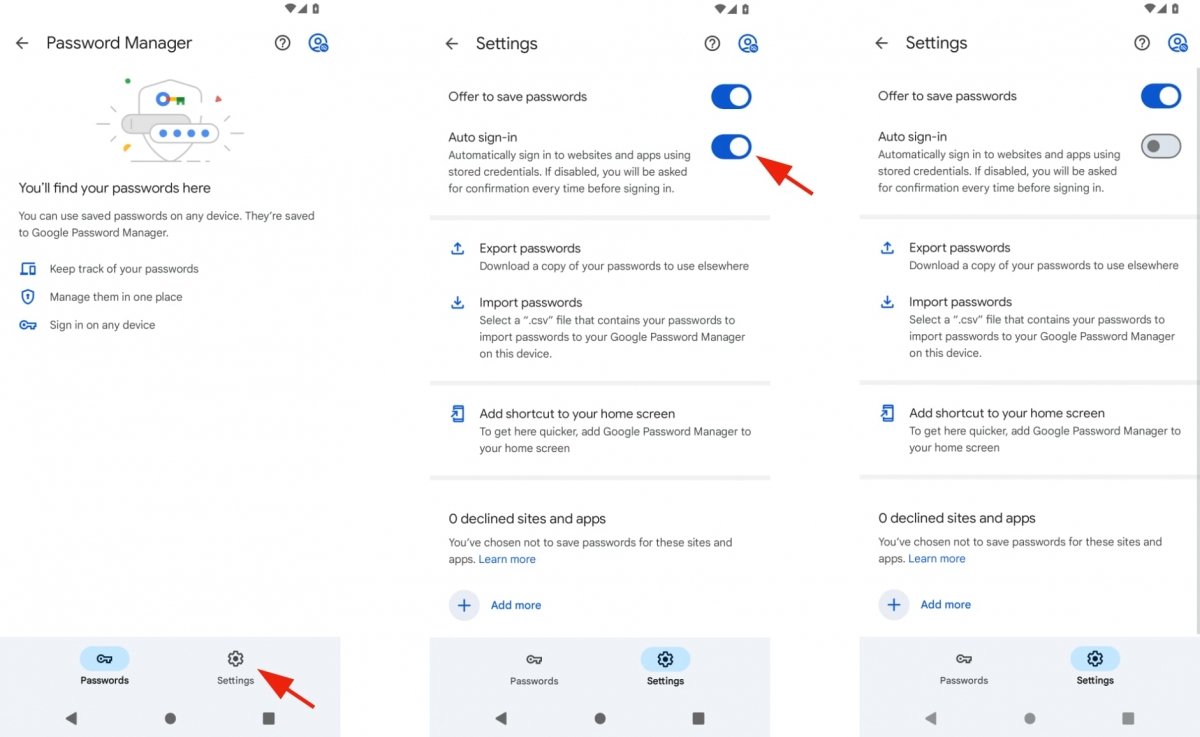 Desativar o login automático no Chrome
Desativar o login automático no Chrome
A partir de agora, você terá que fazer login manualmente sempre que visitar um site onde tenha uma conta de usuário. E se quiser ativar esta função novamente, basta repetir os passos que vimos e ativar o login automático.